一、摘要
实际的软件项目开发过程中,不可避免的需要用到关系型数据库,比较主流的关系型数据库有 mysql、oracle、sql server、postgresql、db2 等等,当然目前最主流的数据库非 mysql 莫属,相比其他数据库,mysql 性能可靠,使用简单,而且开源免费。
在我们平时开发的时候,以个人 windows 操作系统为例,我们只需要下载一个 mysql 的安装包,然后傻瓜式的安装就可投入使用,但是实际上生产环境往往不是 windows 系统,而是 centos 系统。
那么在 CentOS 系统中,我们应该如何安装一款 Mysql 数据库呢?
今天我们就一起来了解一下如何在 centos 操作系统上安装一款生产级的 mysql 数据库,希望能帮助到大家!
鉴于目前最主流的项目部署环境,本次选型的操作系统版本号和 mysql 版本号如下:
- CentOS 操作系统版本号:7.6
- Mysql 操作系统版本号:5.7.38
具体安装实施步骤如下!
二、实施流程
2.1、下载 MySQL5.7 的 rpm 安装包
访问https://dev.mysql.com/downloads/mysql 官方社区版本的下载地址,选择MySQL Community Server,按照下面的步骤依次操作。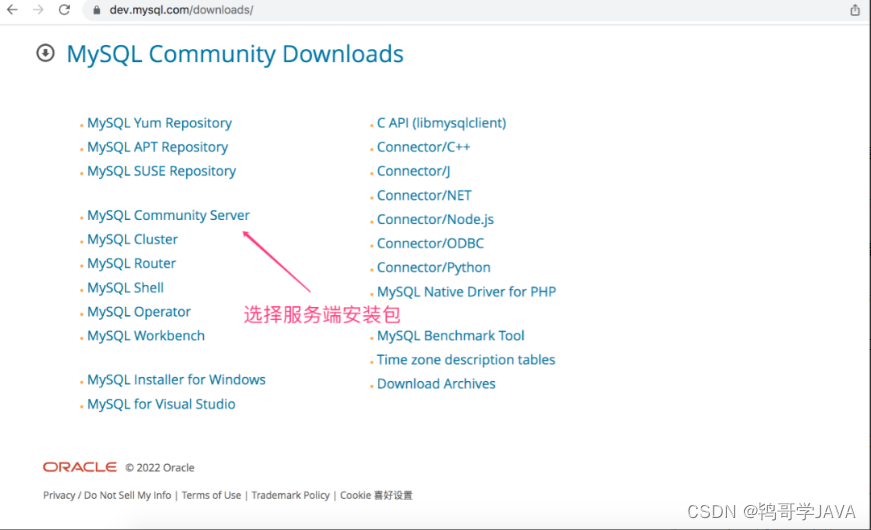
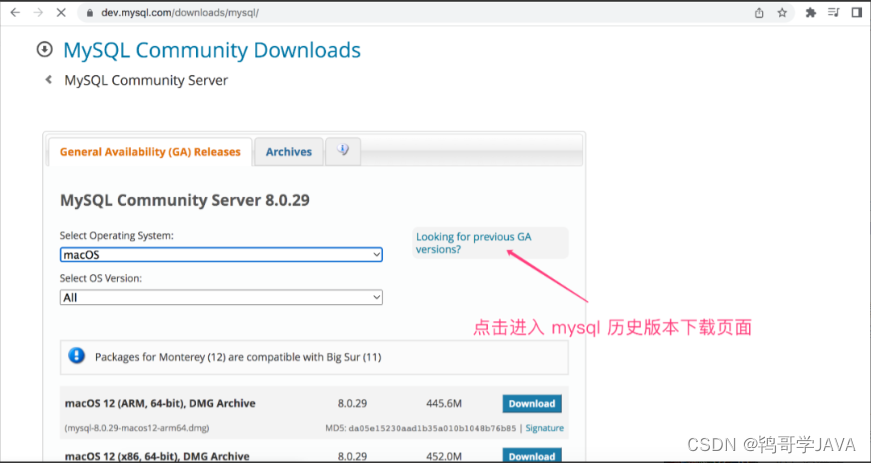
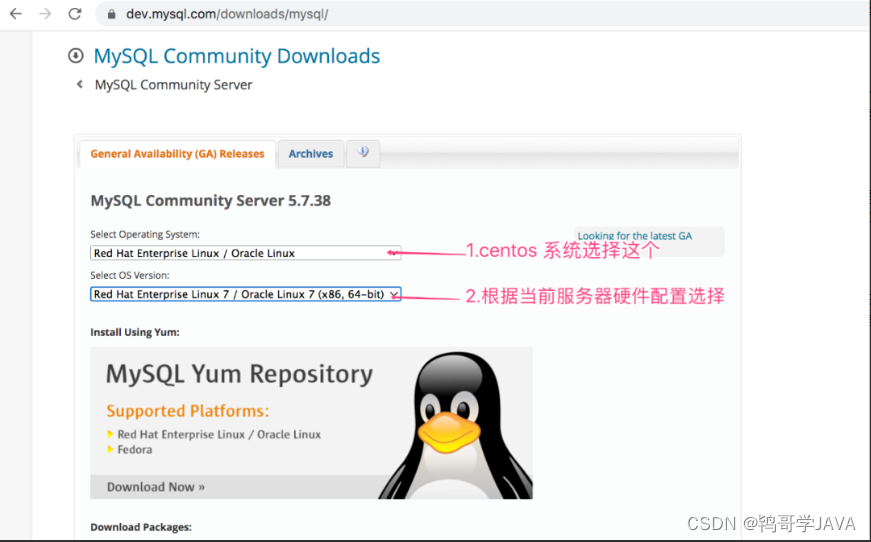
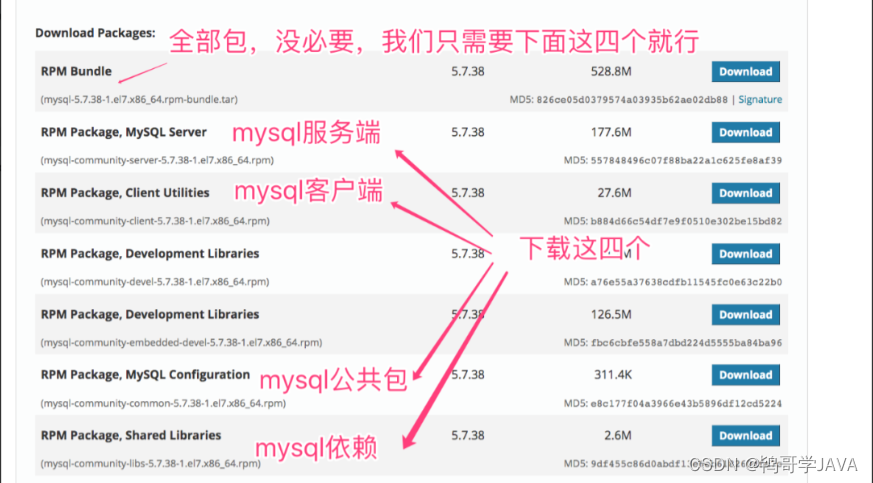
2.2、卸载已安装的MySQL(如果没安装过,可以跳过)
- 检查是否有安装过 mysql
#输入如下命令,检查是否安装了mysql
rpm -qa |grep mysql

三、小结
本文主要围绕如何在 CentOS 操作系统上安装部署 Mysql 数据库,希望能帮助到大家!
- 按照顺序,依次卸载服务
#卸载之前请先关闭 mysql 服务,命令如下 systemctl stop mysqld #依次卸载相关服务 rpm -e --nodeps mysql-community-server rpm -e --nodeps mysql-community-client rpm -e --nodeps mysql-community-libs rpm -e --nodeps mysql-community-common- 清理依赖的文件
#删除数据库配置文件 rm -rf /etc/my.cnf #删除数据库数据文件 rm -rf /var/lib/mysql #删除日志临时文件 rm -rf /var/log/mysqld.log2.3、MySQL 安装环境准备
- 检查是否安装了mariadb,如果已安装,需要卸载
-
CentOS7 版本默认是已安装 mariadb,CentOS6 本本默认是已安装 Mysql,可以安装上面步骤卸载。
#输入如下命令,检查是否安装了mariadb rpm -qa | grep mariadb如果出现如下信息,表示已安装 mariadb,可以安装下面步骤进行卸载。

#卸载mariadb rpm -e mariadb-libs-5.5.68-1.el7.x86_64 --nodeps#再次检查,是否已经mariadb,如果没有,表示卸载完毕 rpm -qa | grep mariadb- 安装软件包所需的依赖
-
一般都是最新版了,以防万一后面安装出错,缺少依赖
yum install libaio -y yum install net-tools -y2.4、安装 MySQL 软件包
将上文中下载的软件包,上传到 CentOS 服务器某个文件夹下。

当然,你还可以直接使用wget命令直接在服务器端下载文件,操作步骤如下:
#安装wget命令 yum install wget#下载server 包 wget https://cdn.mysql.com//Downloads/MySQL-5.7/mysql-community-server-5.7.38-1.el7.x86_64.rpm #下载client 包 wget https://cdn.mysql.com//Downloads/MySQL-5.7/mysql-community-client-5.7.38-1.el7.x86_64.rpm #下载common 包 wget https://cdn.mysql.com//Downloads/MySQL-5.7/mysql-community-common-5.7.38-1.el7.x86_64.rpm #下载libs 包 wget https://cdn.mysql.com//Downloads/MySQL-5.7/mysql-community-libs-5.7.38-1.el7.x86_64.rpm文件上传到服务器或者下载到服务器磁盘上之后,我们就可以对 Mysql 进行安装了。
安装时必须严格遵守安装顺序,依赖关系依次为common → libs → client → server。
#安装步骤如下: rpm -ivh mysql-community-common-5.7.37-1.el7.x86_64.rpm rpm -ivh mysql-community-libs-5.7.37-1.el7.x86_64.rpm rpm -ivh mysql-community-client-5.7.37-1.el7.x86_64.rpm rpm -ivh mysql-community-server-5.7.37-1.el7.x86_64.rpm命令说明:ivh中, i表示install安装;v表示verbose进度条;h表示hash哈希校验。
以上 rpm 包安装完成之后,输入如下命令,可查询安装的 MySQL 版本
mysqladmin --version2.4、启停及查询服务状态
- 查询 MySQL 系统的状态
systemctl status mysqld- 启动 MySQL 数据库
systemctl start mysqld- 关闭 MySQL 数据库
systemctl stop mysqld- 重启 MySQL 数据库
systemctl restart mysqld- 设置开机启动
systemctl enable mysqld # 重载所有修改过的配置文件 systemctl daemon-reload2.5、登录 MySQL 并修改配置
在 MySQL5.7.4 之前的版本中默认是没有密码的,登录后直接回车就可以进入数据库,在里面进行设置密码等操作。其后版本对密码等安全相关操作进行了一些改变,在安装过程中,会在安装日志中生成一个临时密码,通过临时密码进入之后进行再进行修改。
1.获取数据库的临时密码命令如下:
grep 'temporary password' /var/log/mysqld.log
2.使用临时密码登录
#输入如下命令回车,然后粘贴临时密码,再回车 mysql -uroot -p操作类似如下图:
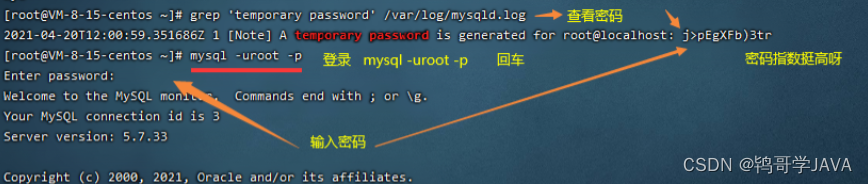
3.修改 root 账户密码
输入如下命令,修改root账户密码
mysql> ALTER USER 'root'@'localhost' IDENTIFIED BY 'new_password';以后,如果想要修改密码,可以通过如下命令实现。
mysql> use mysql; mysql> update user set password=PASSWORD('new_password') where user='root'; mysql> flush privileges;注意:mysql 5.7 默认安装了密码安全检查插件(validate_password),默认密码检查策略要求密码必须包含:大小写字母、数字和特殊符号,并且长度不能少于8位。否则会提示 ERROR 1819 (HY000): Your password does not satisfy the current policy requirements 错误。
具体可以查看 MySQL 官网密码详细策略。
4.添加远程登录用户
默认只允许root帐户在本地登录,如果要在其它机器上连接 mysql,必须添加一个允许远程连接的帐户,或者修改 root 为允许远程连接。
添加一个允许远程连接的帐户,方式如下:
mysql> GRANT ALL PRIVILEGES ON *.* TO 'zhangsan'@'%' IDENTIFIED BY 'Zhangsan2018!' WITH GRANT OPTION;修改 root 为允许远程连接,方式如下(不推荐):
mysql> use mysql; mysql> UPDATE user SET Host='%' WHERE User='root'; mysql> flush privileges;最后,使用客户端,输入服务器 IP、账户、密码,即可登录 MYSQL 数据库!
5.设置默认编码为 utf8(非必需,可以跳过)
mysql 安装后默认不支持中文,需要修改编码。
修改/etc/my.cnf配置文件,在相关节点(没有则自行添加)下添加编码配置,如下:
[mysqld] character-set-server=utf8 [client] default-character-set=utf8 [mysql] default-character-set=utf8最后,重启 mysql 服务,查询编码,可以看到已经改过来了。
shell> systemctl restart mysqld shell> mysql -uroot -p mysql> show variables like 'character%';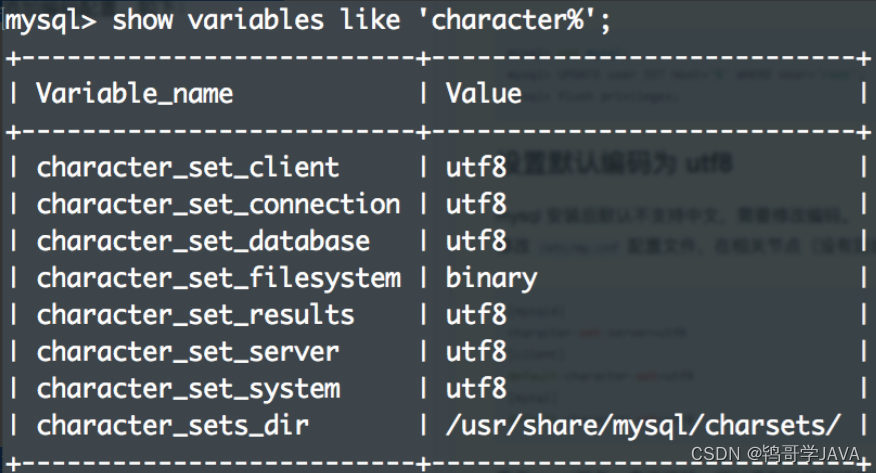
默认配置文件路径如下:
- 配置文件:/etc/my.cnf
- 日志文件:/var/log/var/log/mysqld.log
- 服务启动脚本:/usr/lib/systemd/system/mysqld.service
- socket文件:/var/run/mysqld/mysqld.pid